本地运行
1.因为这个项目代码即需要数据库也要用javaweb来编写,所以在本地首先要运行Apache和MySQL的运行环境,这里使用到了Tomcat,首先双击<phpstudy_pro>运行Apache和MySQL:
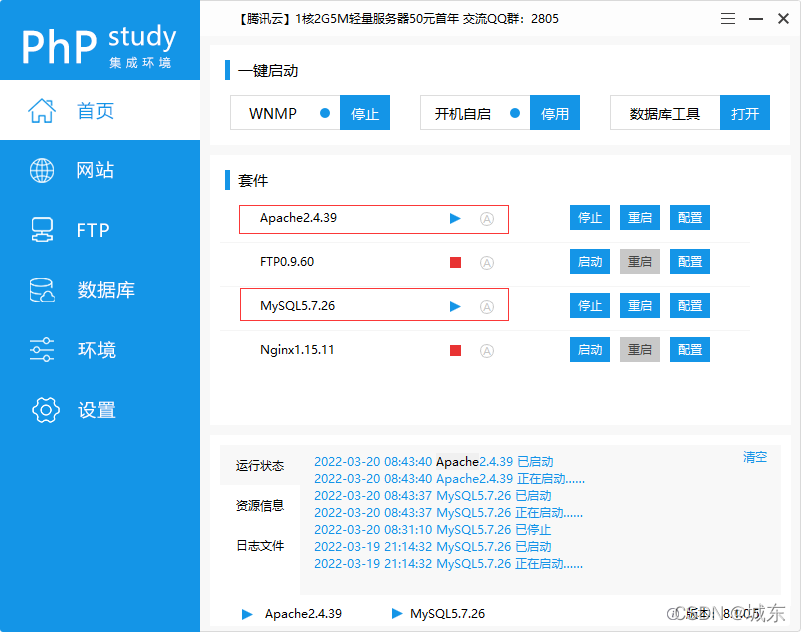
2.用eclipse打开javaweb的项目,可以看到服务器已经配置好了(至于怎么配置工程,以后再慢慢研究):
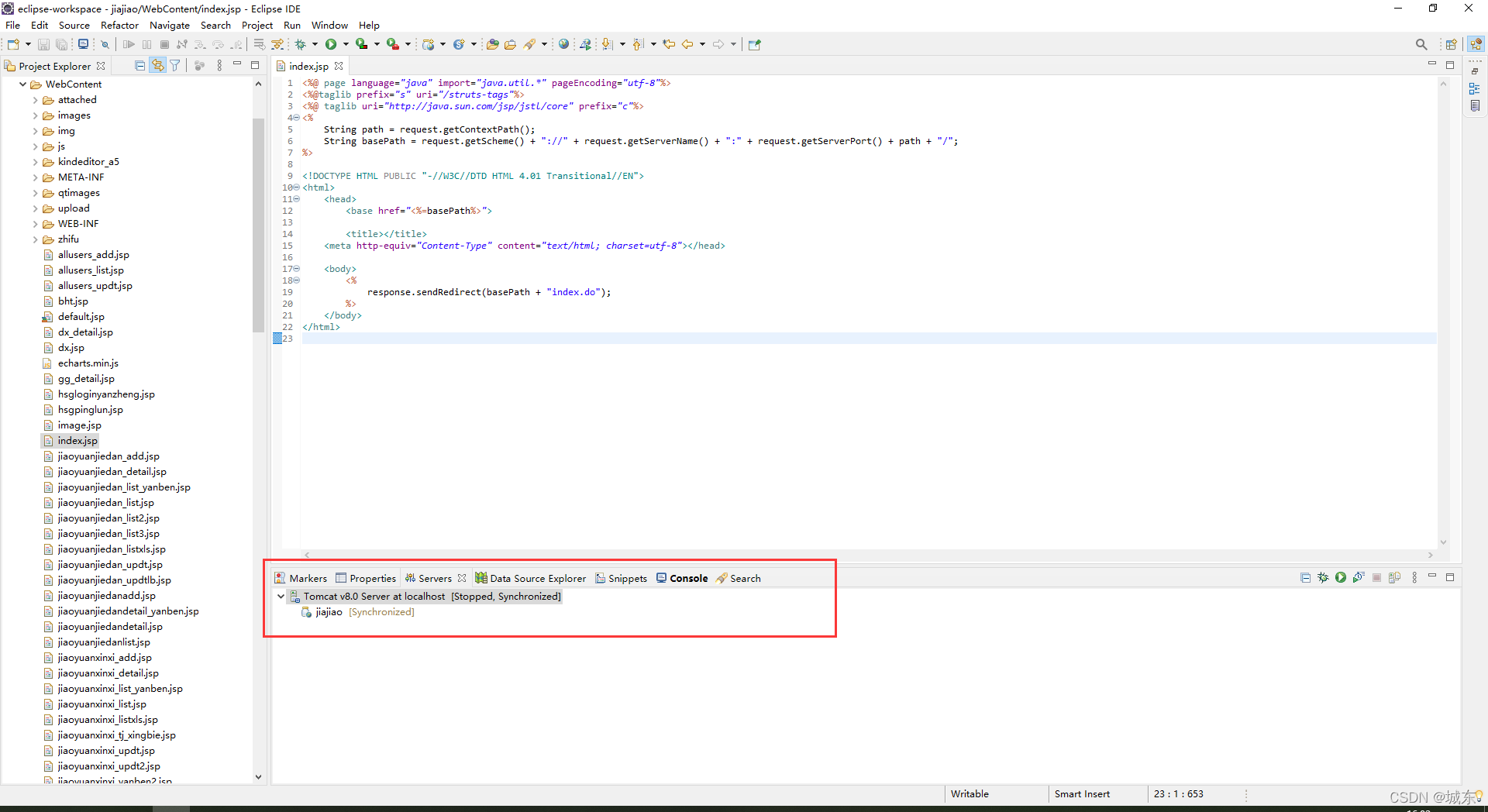
3.这里运行第一个文件,index.jsp可以看到本地的效果:
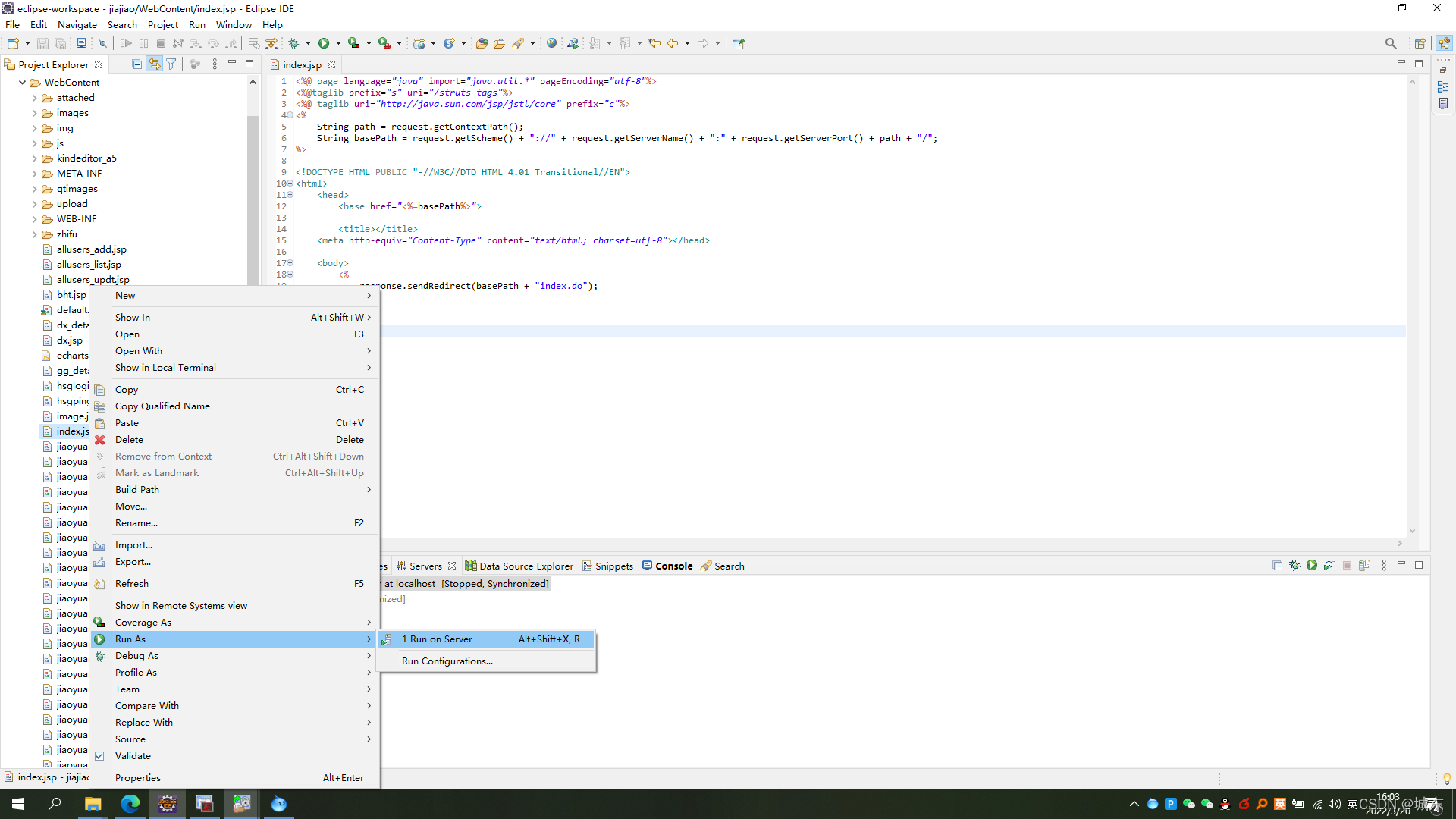
4.如果代码没有问题可以看到运行到主界面:
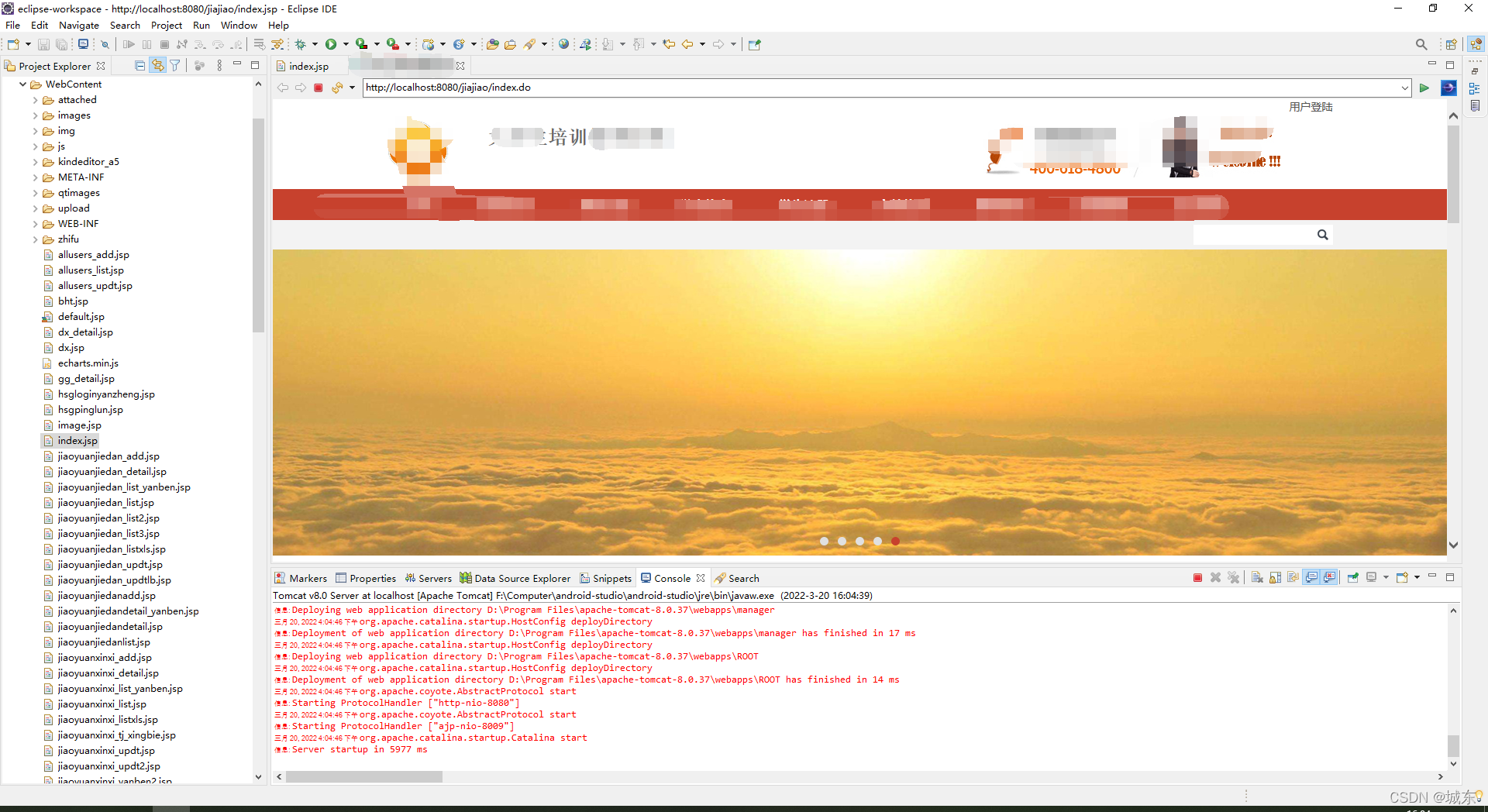
5.在浏览器输入地址也是可以看到的:
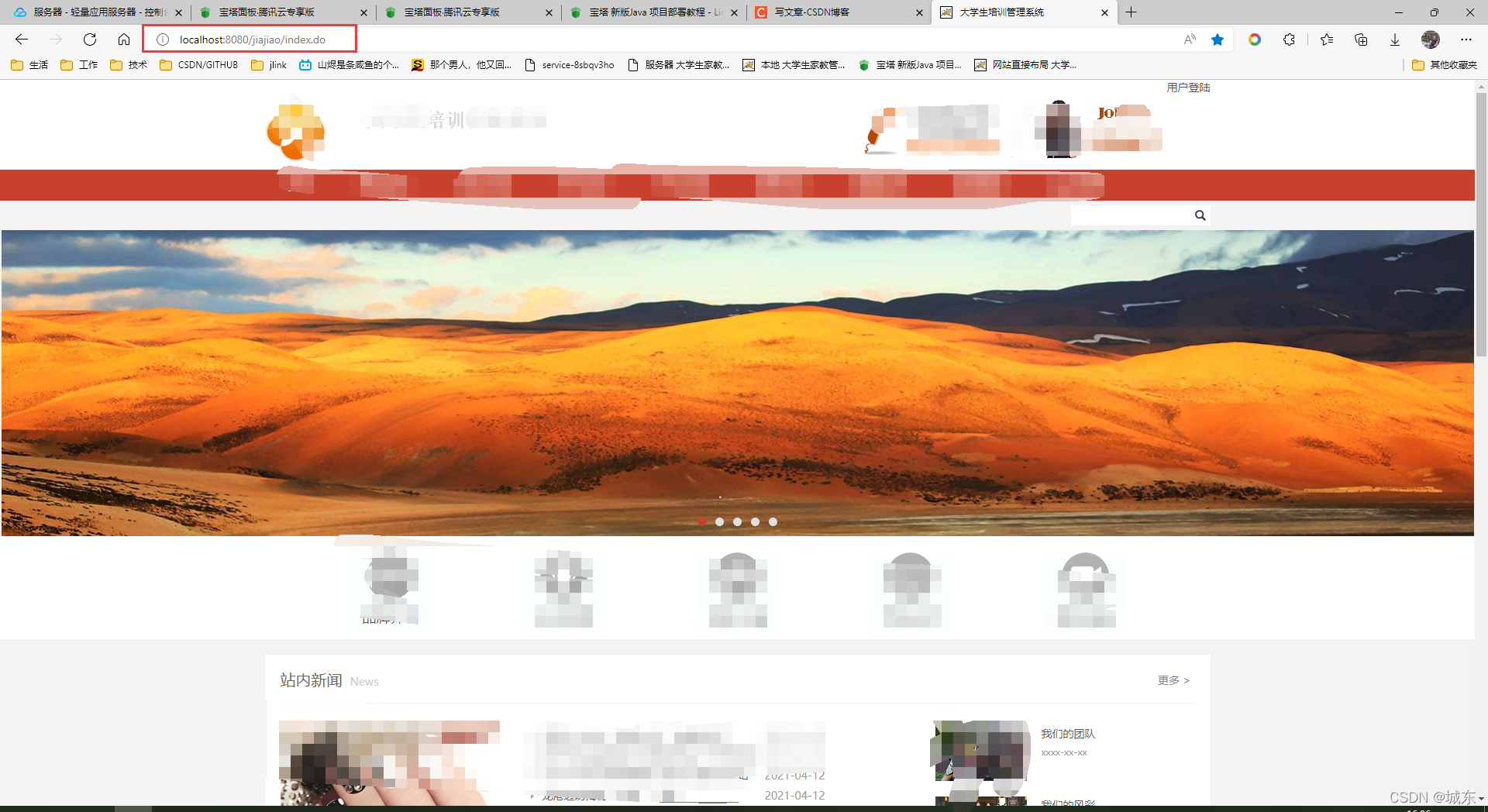
6.到这里代表本地运行成功没有什么问题了,下来就要实现项目的上线,这里在腾讯云购买服务器,配置如下:
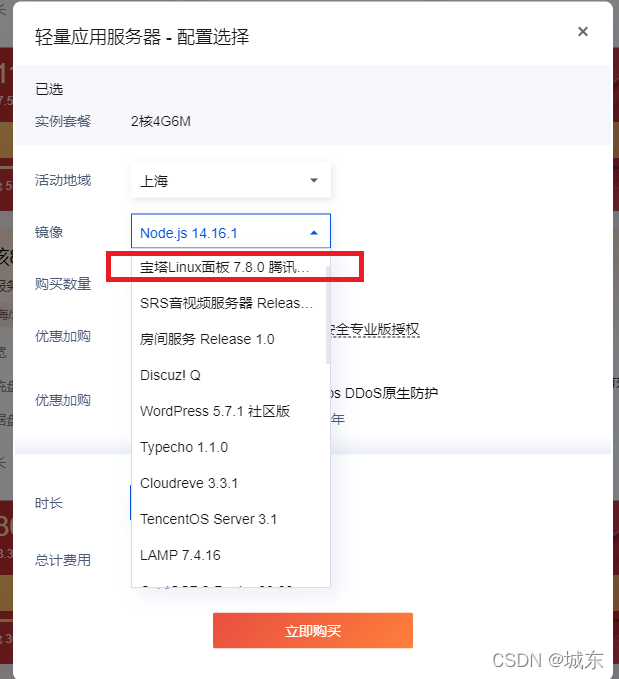
购买服务器
为了方便操作,这里选择宝塔面板,创建成功后显示如下:
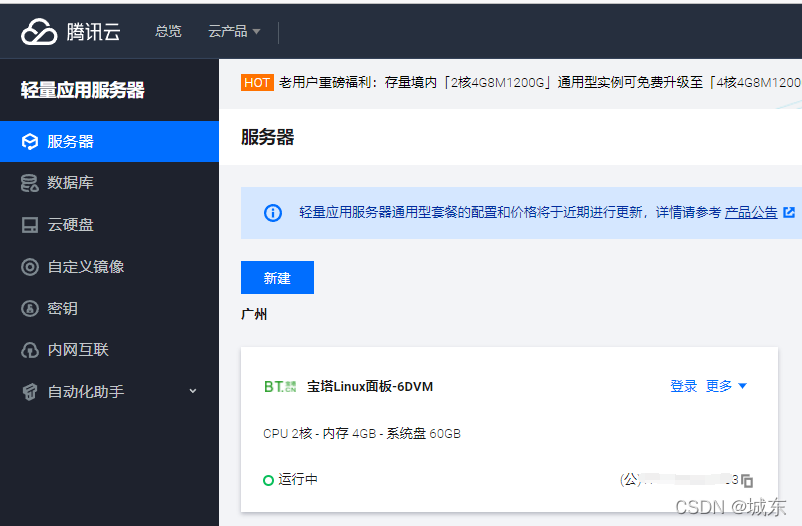
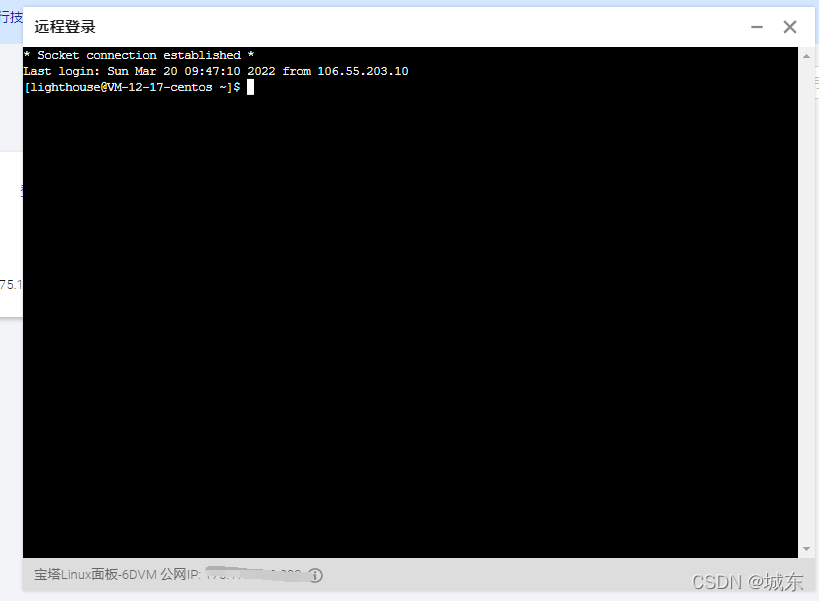
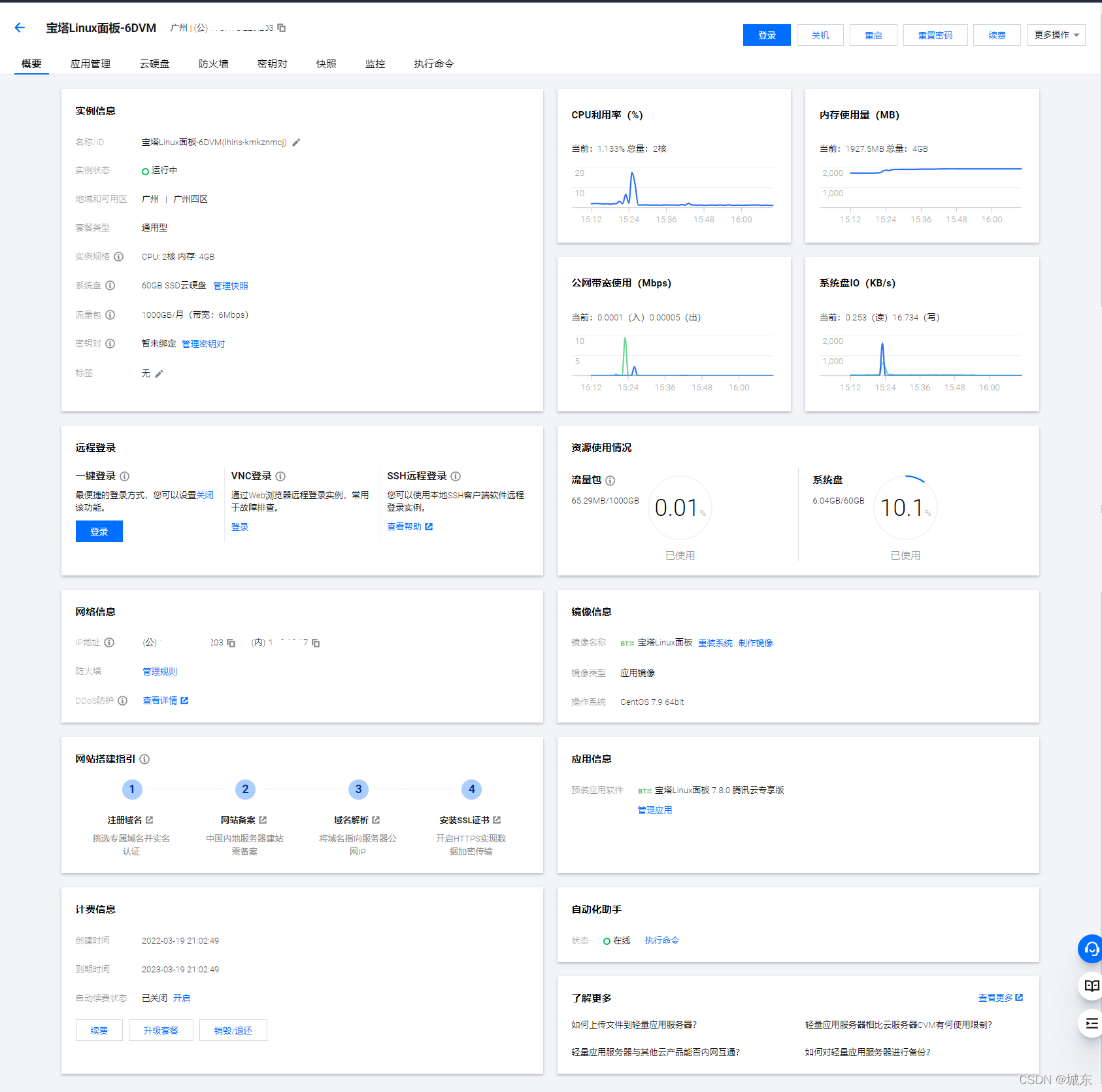
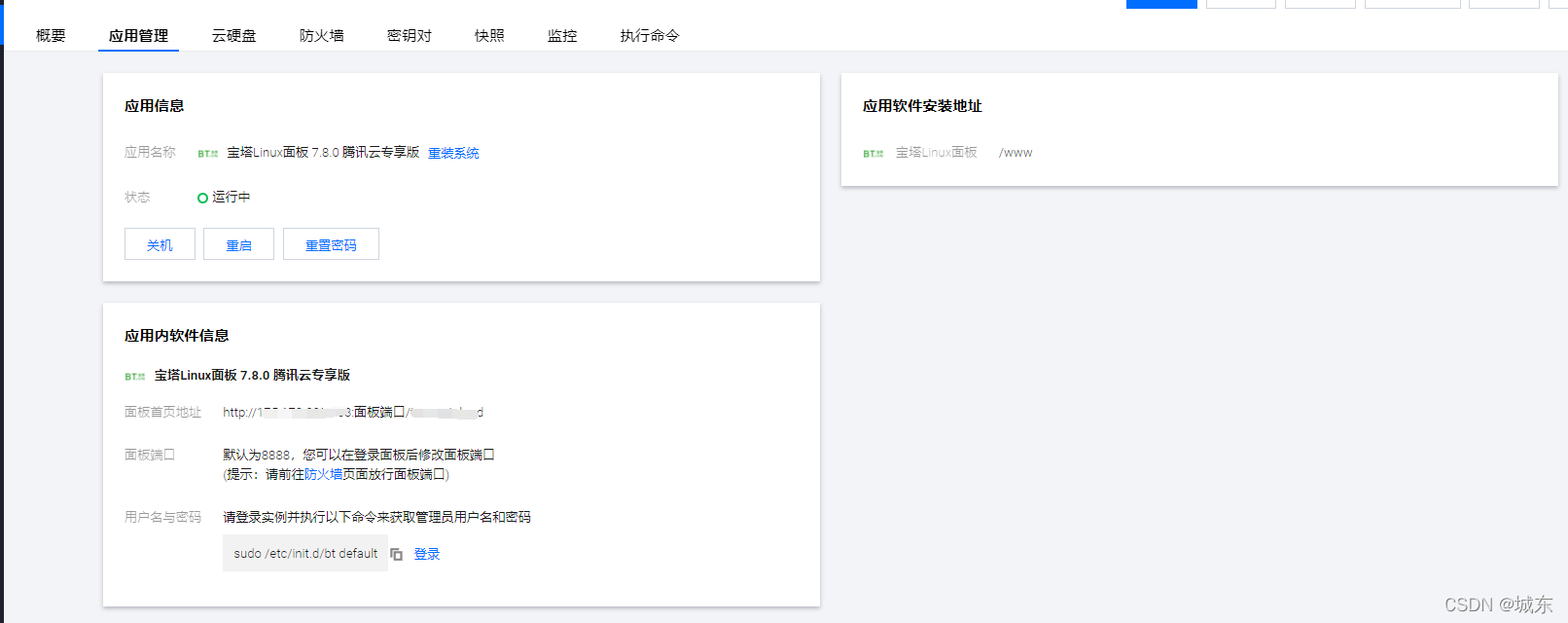

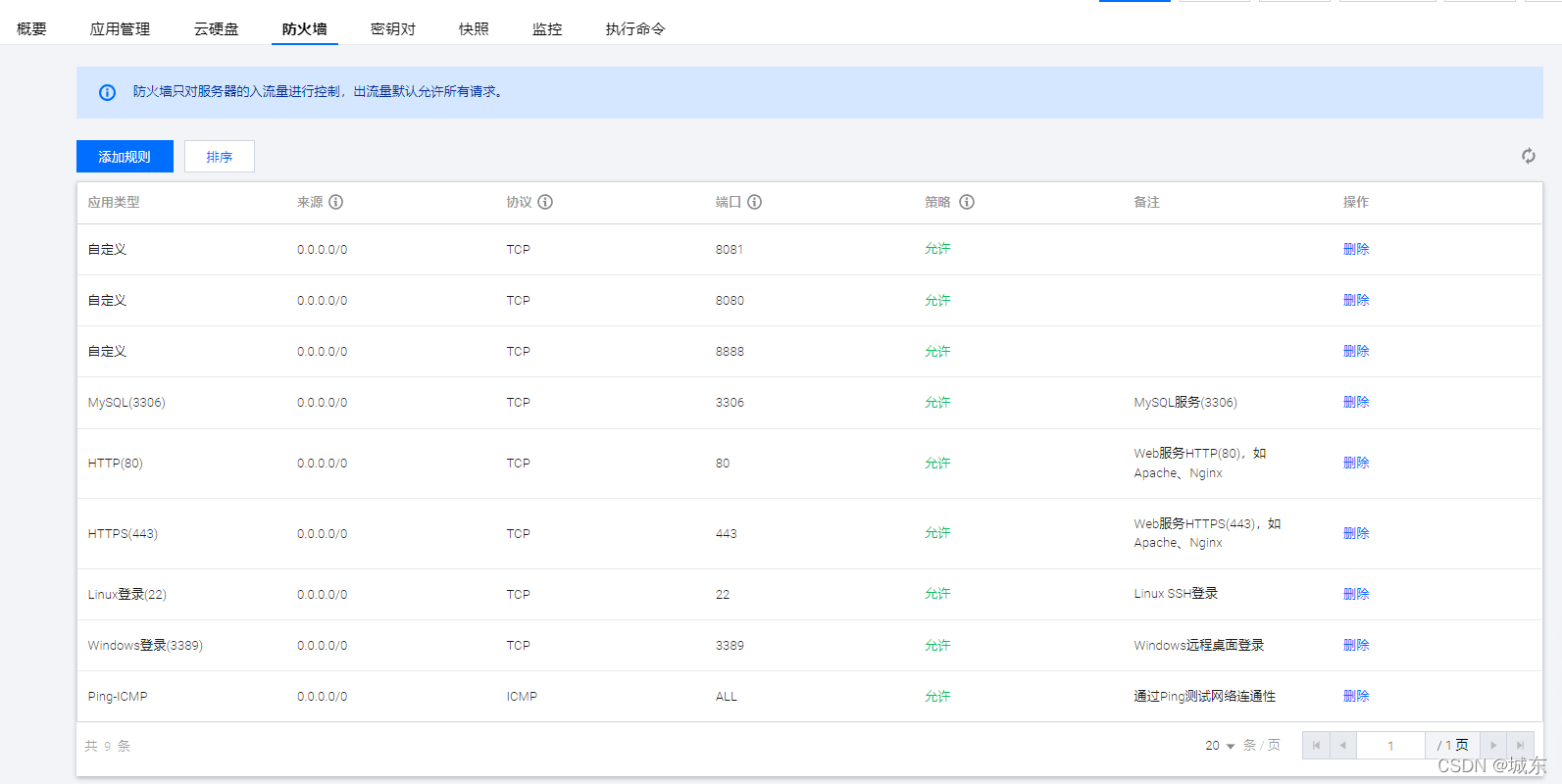
宝塔登录后界面如下:
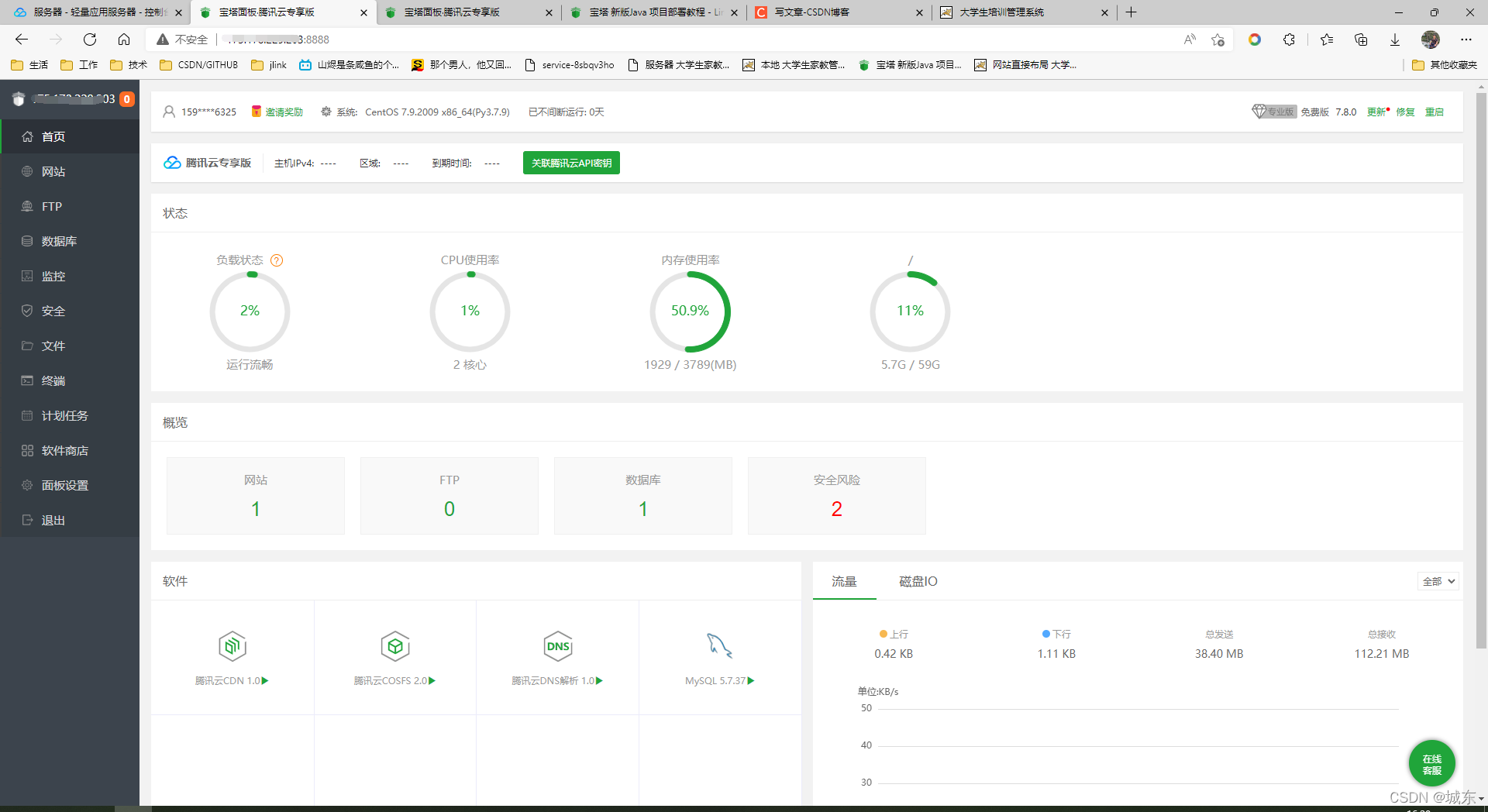
网站配置和上传:
1.上传代码配置网站:
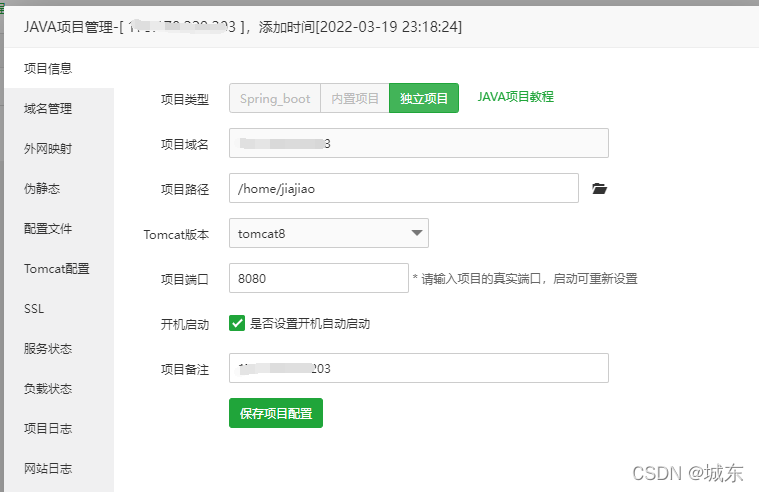
2.安装必要软件,比如MySQL等:

3.放开必要端口:
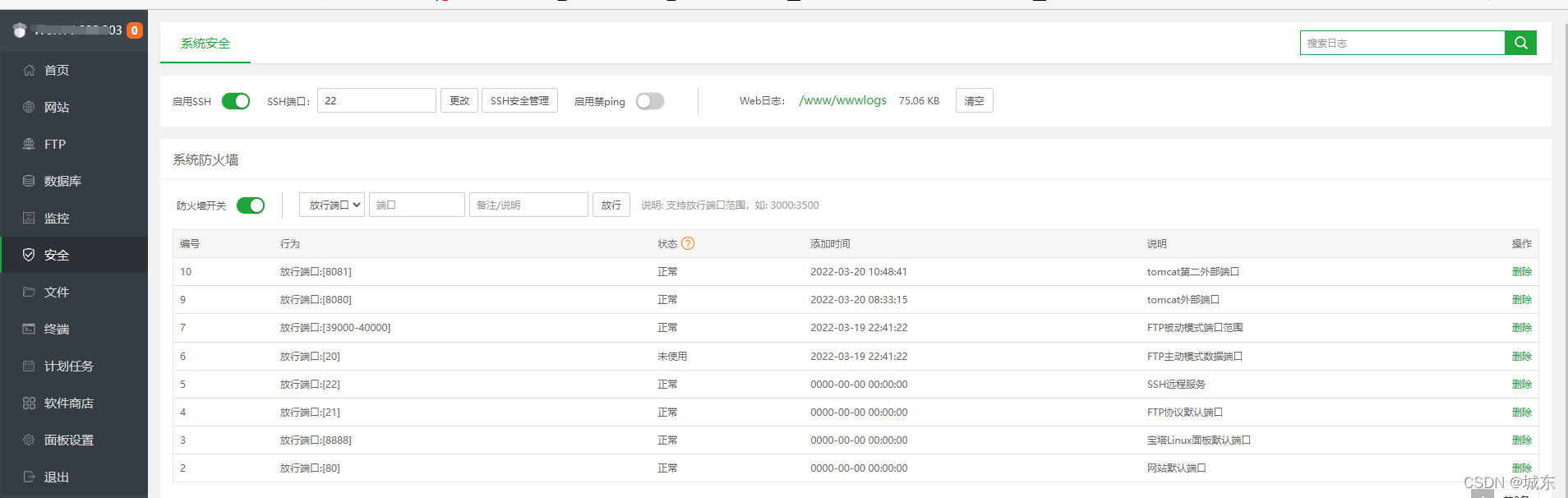
4.上传代码文件,上传文件有两种方式,一种是直接在宝塔上传eclipse生产的war文件,然后解压,一种是用SecureCRTPortable.exe来上传,类似于FTP:
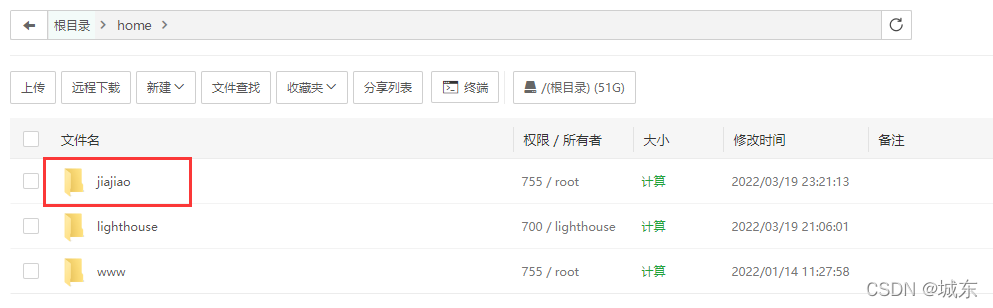
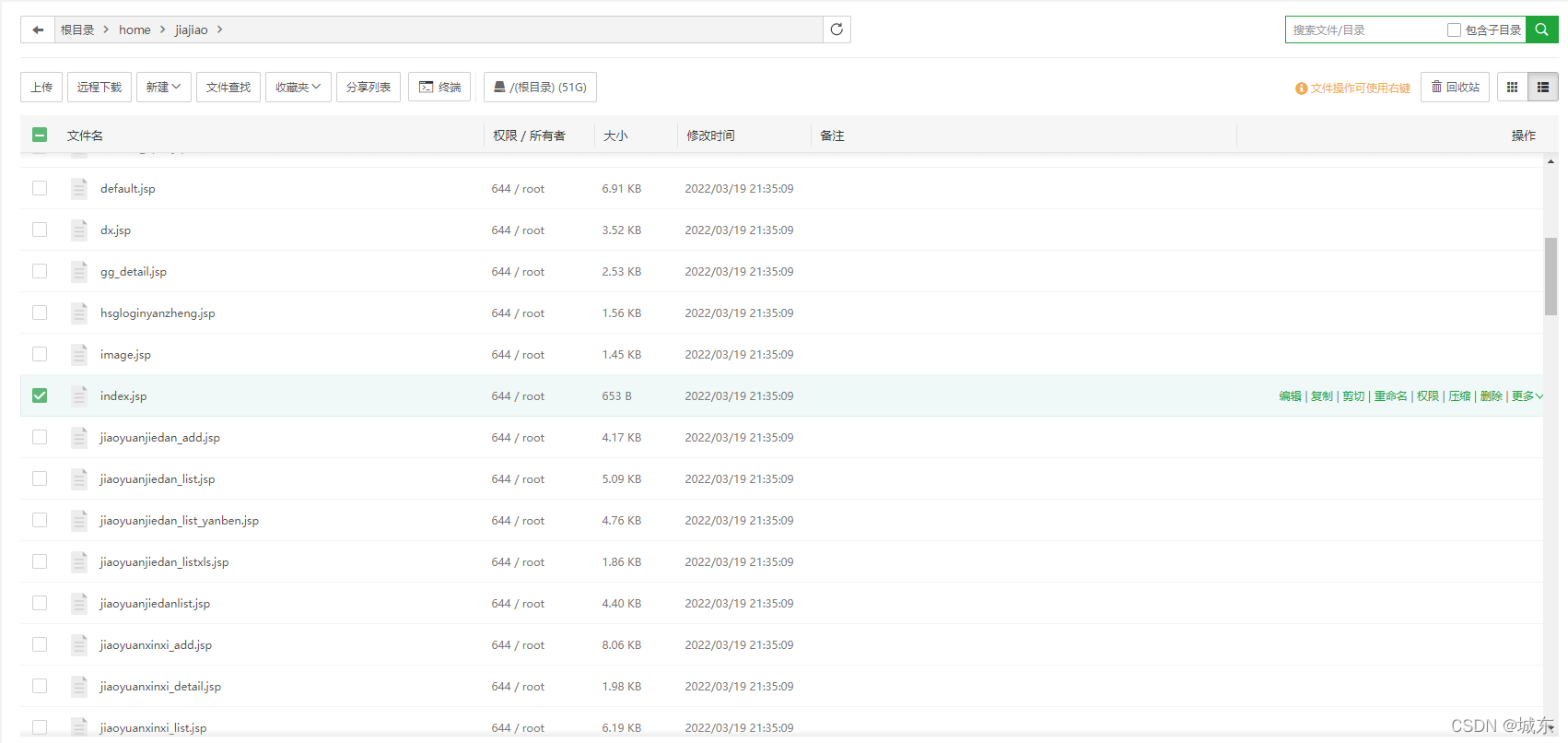
这里介绍使用SecureCRTPortable.exe来上传,打开软件连接上站点:
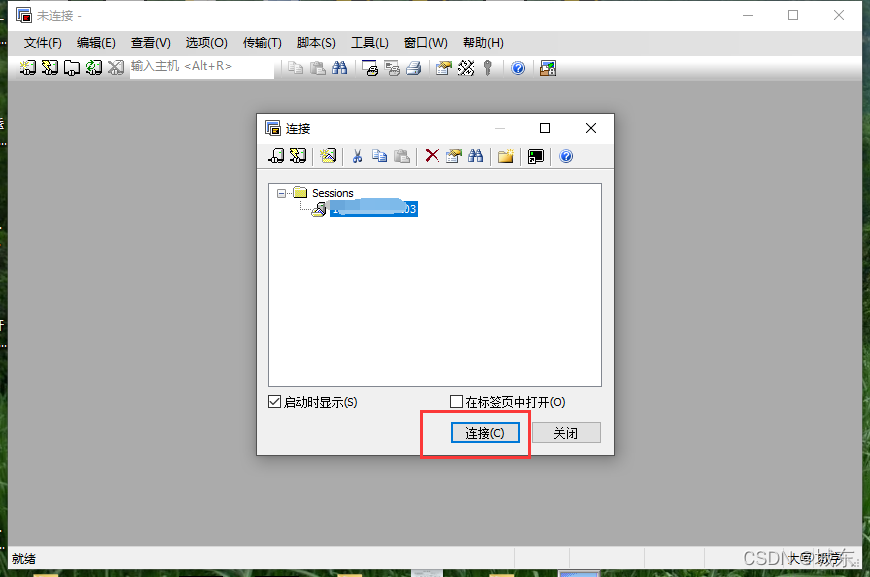
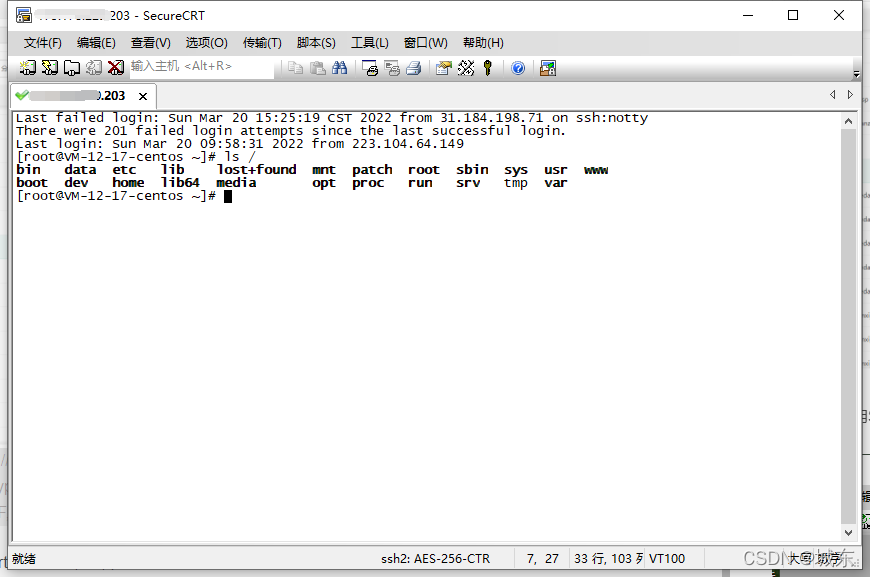
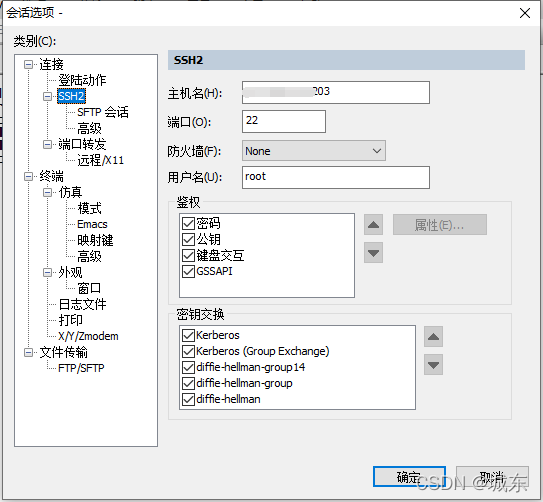
进入文件交互模式:
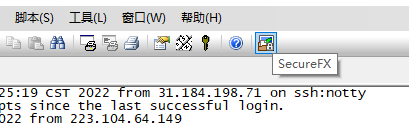
这里不传输压缩包了,直接上传本都部署的项目,效果是一样的,上传完成后可看到如下界面:
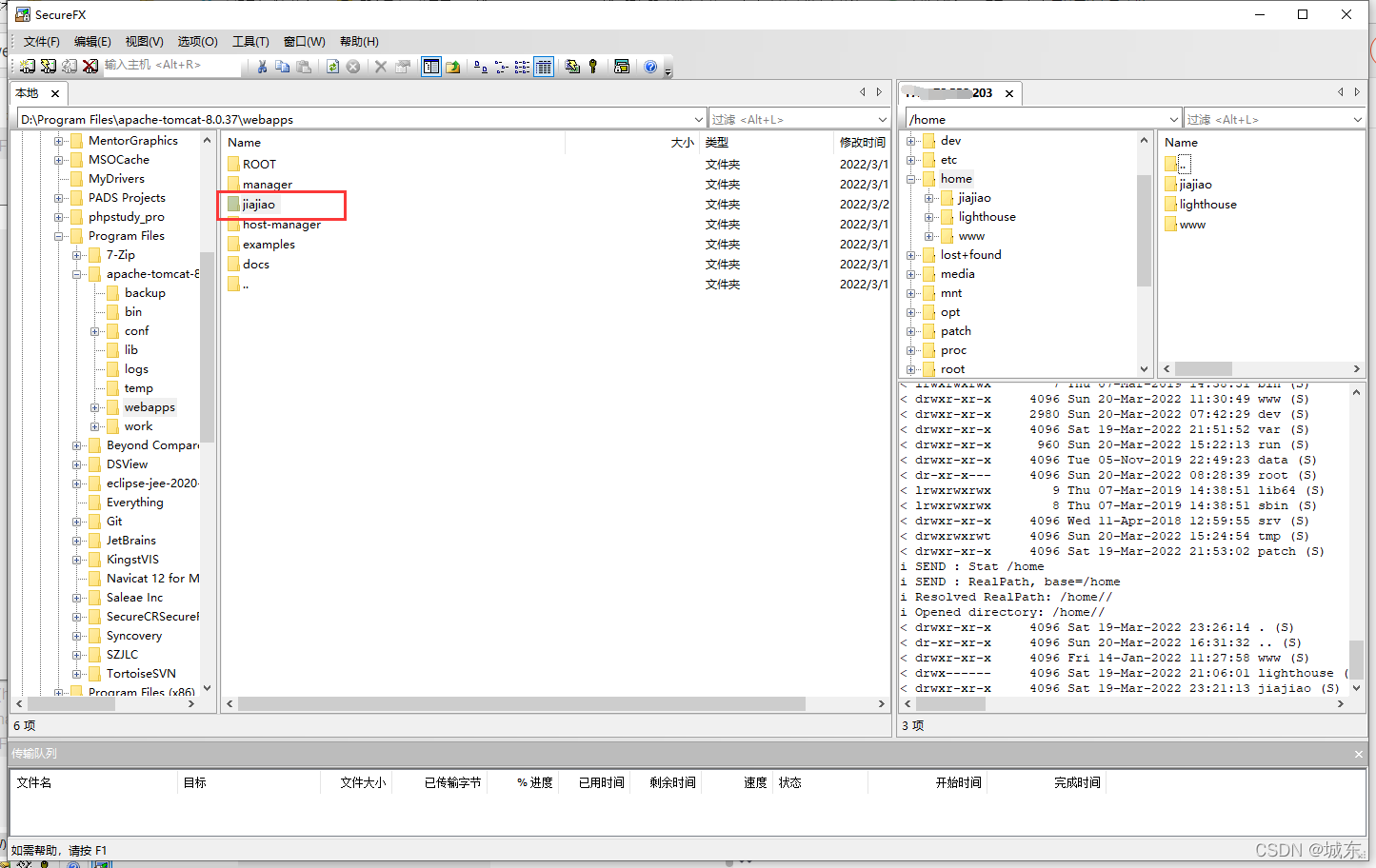
测试
经过上面代码上传和服务器的配置,这里可以直接使用功能浏览器进行测试了:
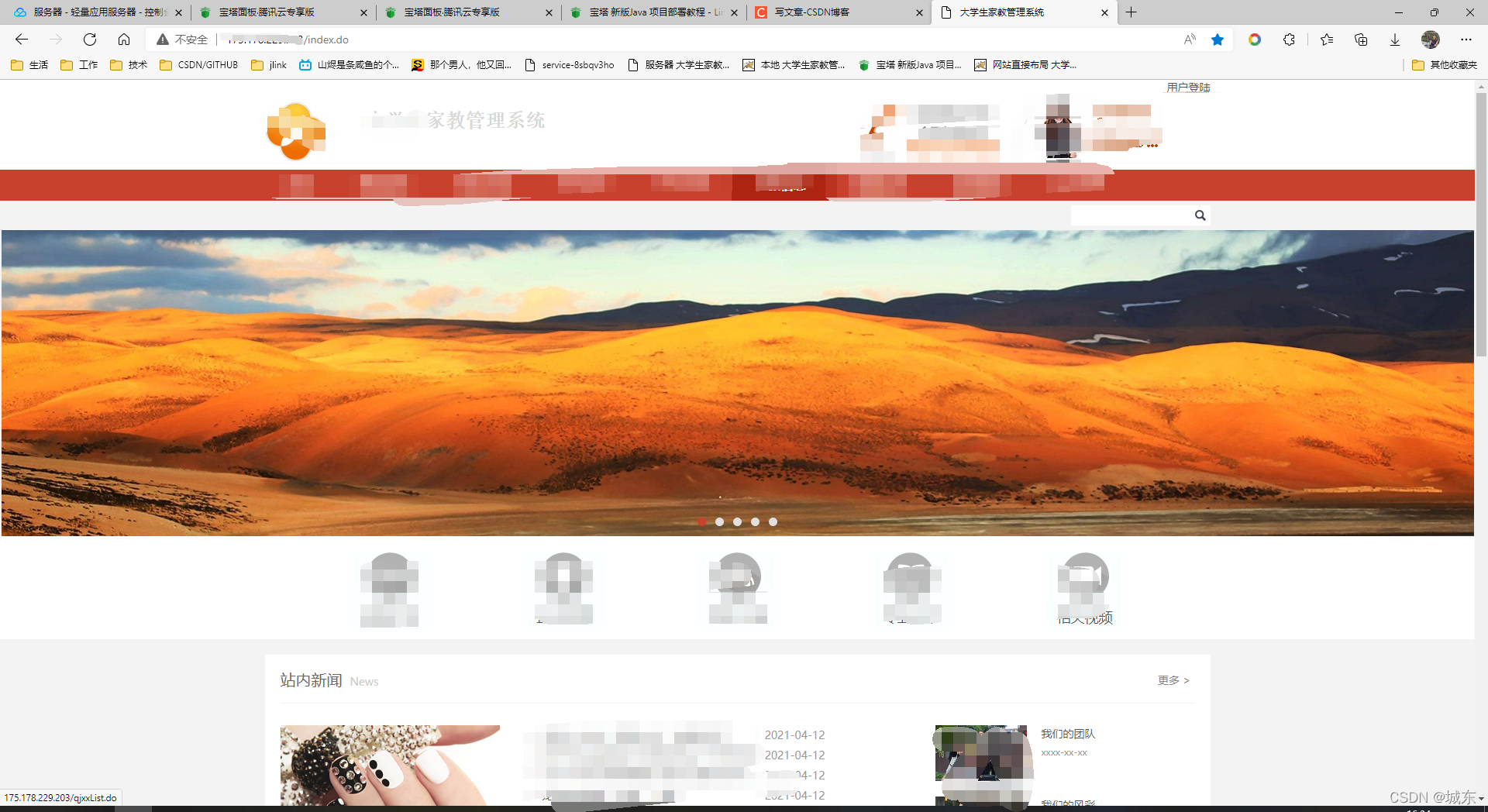
可以看到已经能够连接上网站,而且各个功能还正常!
到这里已经简略的说完了一个服务器是怎么打包上架的,这里说一个特殊的功能!
特殊功能说明
对于我来说,这个服务器主要是微信小程序后台和自己学习服务器使用,所以必须要实现一个服务器搭载很多个站点的功能,这些站点这是用于自己的学习,不会小号过多的资源,而且这些站点的访问方式可以各式各样自定义!
本文摘录于:https://www.bt.cn/bbs/thread-76217-1-1.html只是做学习备份之用,绝无抄袭之意,有疑惑请联系本人!
目前上面的代码已经占用了这个站点:
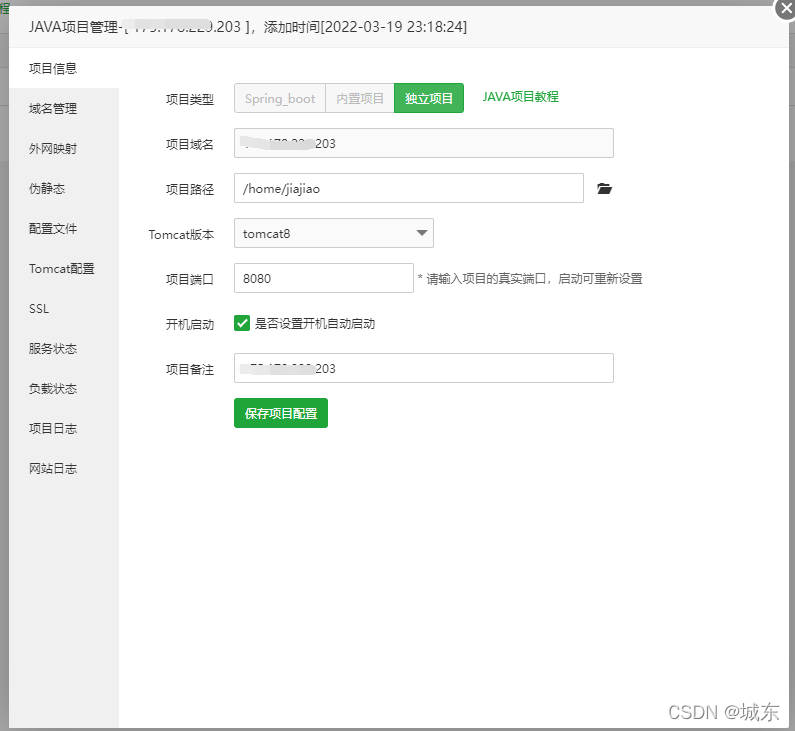
而这里配置的又是独立目录,所以这里可行的办法是,安装一个新版本的Tomcat(这个办法很土,但是目前也没有想到好的招,以后随着自己水平的提升或许有更好的办法吧!
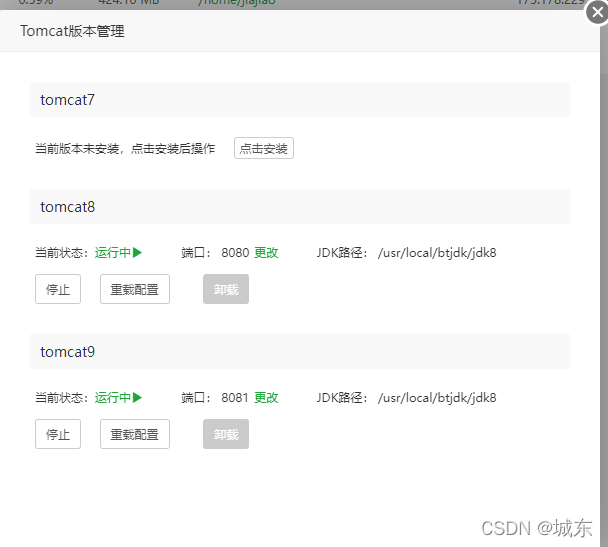
这里新安装的TOMCAT9使用8081站点,这里直接把项目上传到Tomcat9的webapps目录:
/usr/local/bttomcat/tomcat9/webapps
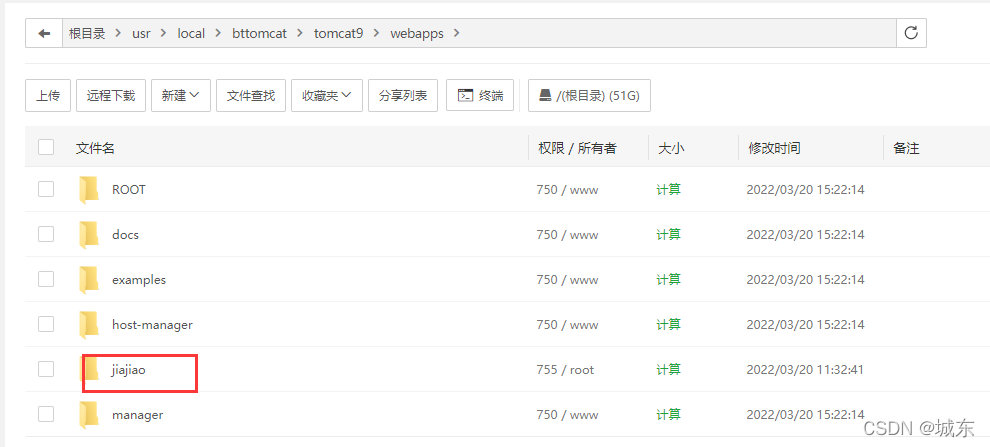
然后在浏览器输入;
http://XXX.XXX.XX9.X03:8081/jiajiao/index.do
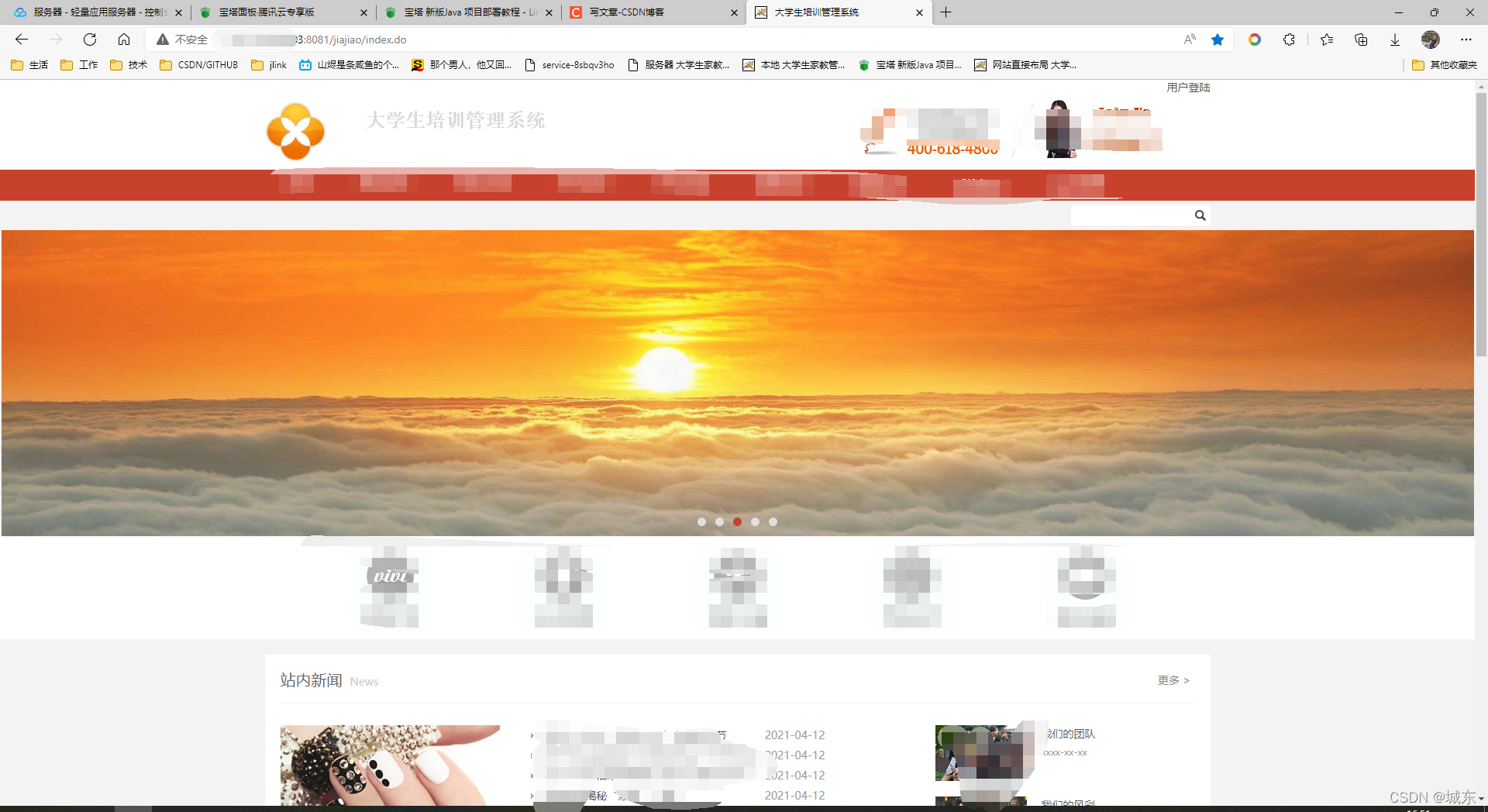
到此结束!